本教程主要使用Photoshop快速把建築物照片轉成漫畫線稿效果,整體的效果很逼真,感興趣的朋友讓我們一起來學習吧。
城市建築素描線稿效果圖如下:

先看看原圖和效果圖對比:

話不多說開始今天的教程
1、我們把素材拖拽進PS軟件裏,按CTRL+J複製兩個圖層

2、選擇最上面的圖層
點擊濾鏡-其它-高反差保留,數值設為0.3
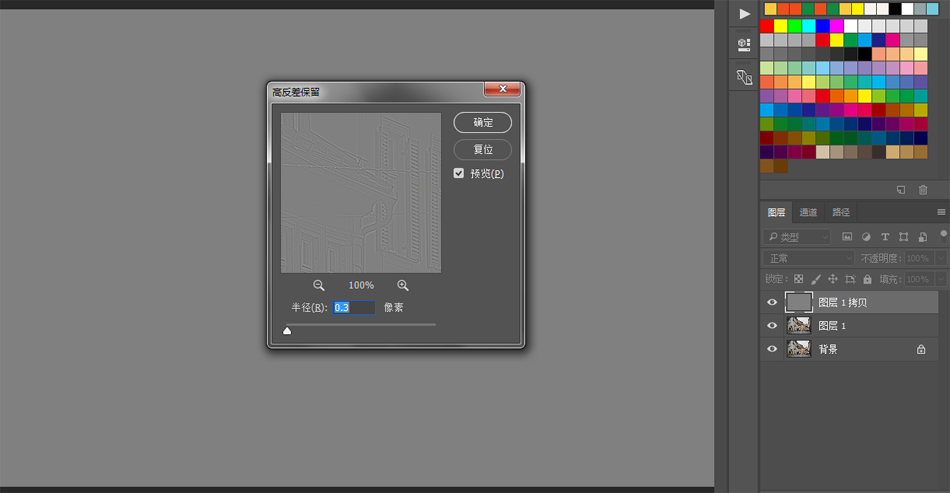
3、點擊圖像-調整-閾值將數值設置為127
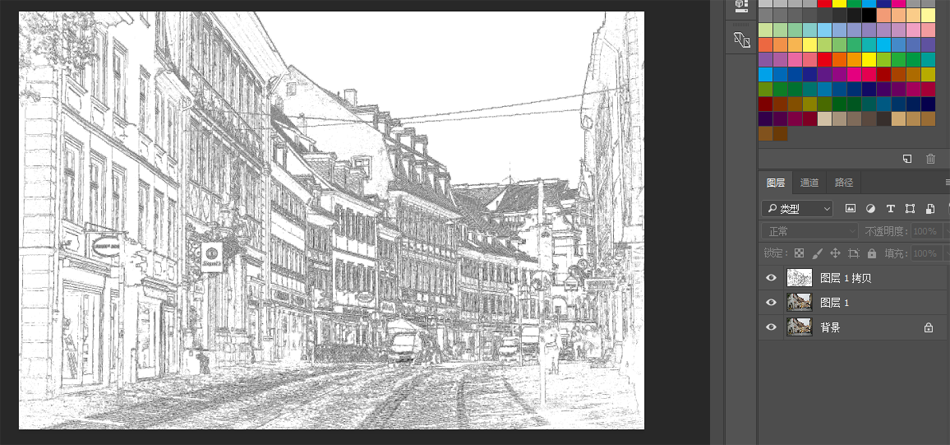
4、將第一個圖層隱藏,選擇第二個圖層
點擊濾鏡-風格化-查找邊緣

5、繼續點擊圖像-調整-閾值
數值設置為默認的128就可以了

6、接下來我們將上面兩個圖層的圖層混合模式都修改為“正片疊底”

7、選擇背景圖層,CTRL+J再複製一個圖層出來
點擊圖像-調整-閾值
接下來我們調整數值到圖像的細節大致都能呈現出來(三先生這裏調整的數值為18)
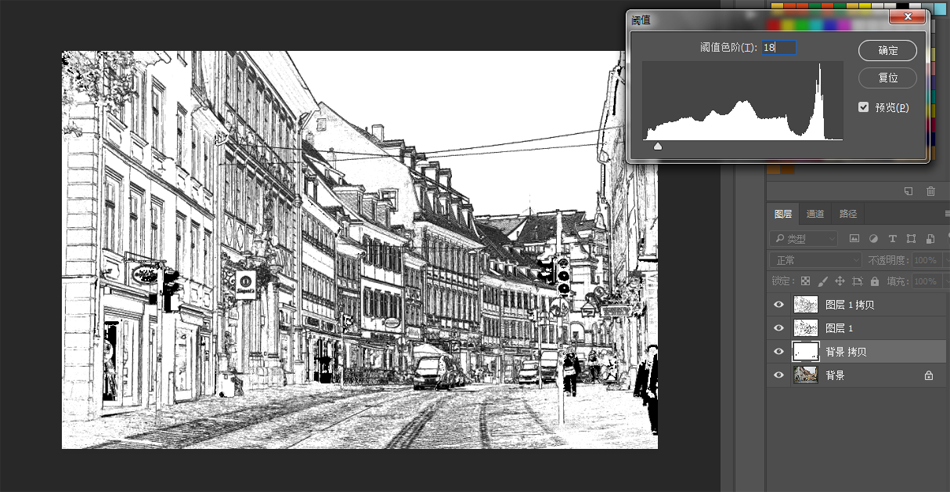
8、選擇背景圖層CTRL+J再複製一層
將複製的圖層移動到正數第三層
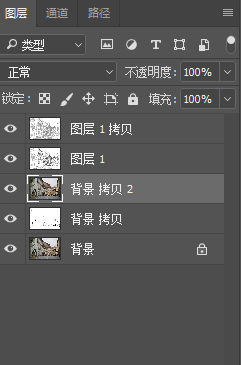
9、點擊圖像-調整-閾值
上一個步驟我們是把圖像的世界全部展現出來
那麼這層呢我們再稍微的調節使其細節更黑一點(三先生這裏設置的數值為50)
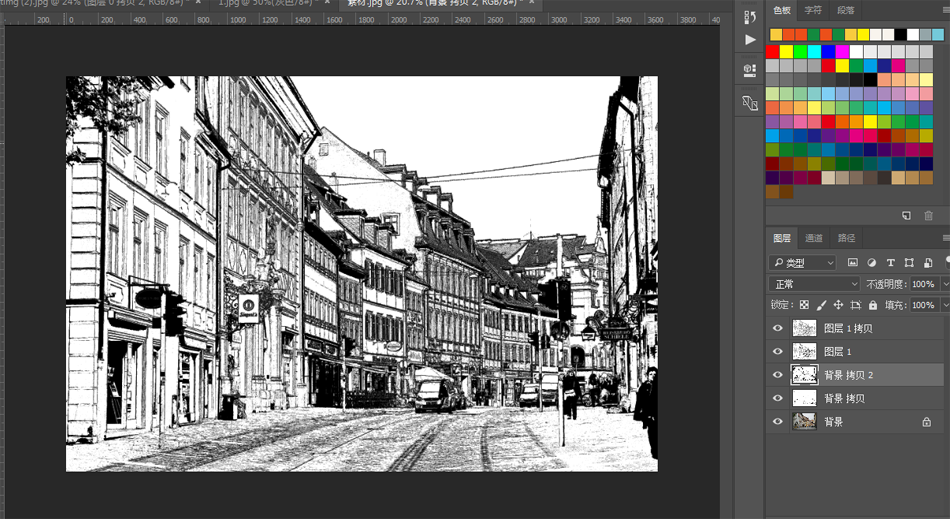
10、雖然現在基本的漫畫輪廓已經出來了
但是還不夠明顯。我們需要再加把勁
接下來我們需要拖拽一個黑白豎條的紋理圖案進PS
點擊編輯-定義圖案即可
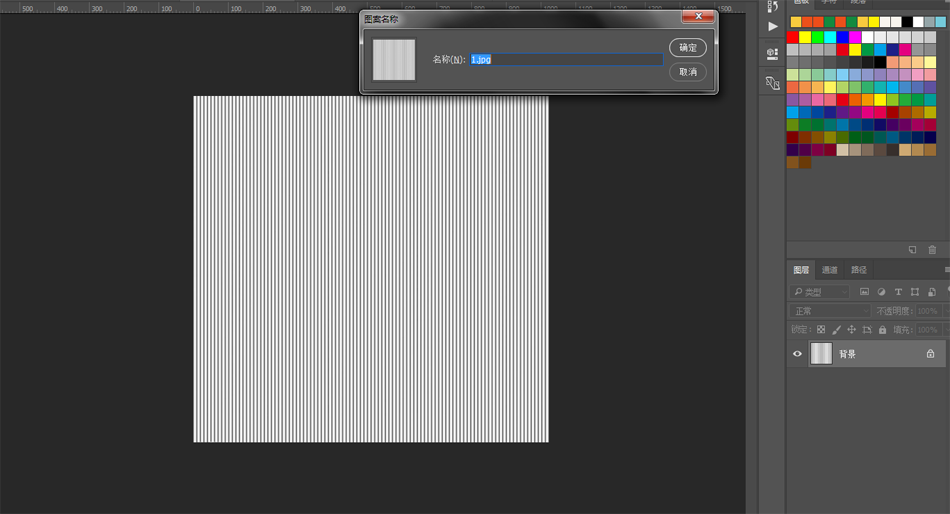
11、我們回到這個圖像選擇第三個圖層並且點擊下面的添加蒙版按鍵
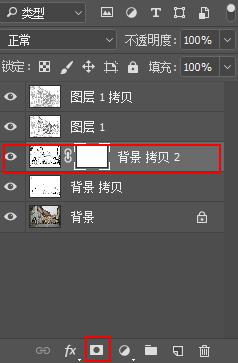
12、鼠標選擇蒙版圖層,點擊左邊的油漆桶工具,點擊上方菜單欄選擇圖案,然後找到你剛才定義的圖案,輕點一下畫布。
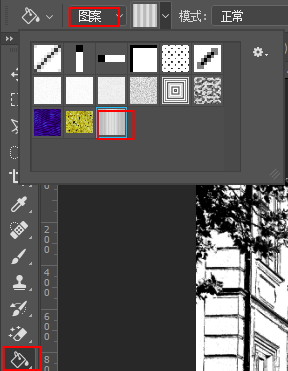


推薦設計

優秀海報設計精選集(8)海報設計2022-09-23

充滿自然光線!32平米精致裝修設計2022-08-14

親愛的圖書館 | VERSE雜誌版版式設計2022-07-11

生活,就該這麼愛!2022天海報設計2022-06-02
最新文章

5個保姆級PS摳圖教程,解photoshop教程2023-02-24

合同和試卷模糊,PS如何讓photoshop教程2023-02-14

PS極坐標的妙用photoshop教程2022-06-21

PS給數碼照片提取線稿photoshop教程2022-02-13
















